
[Schritt-für-Schritt-Anleitung] Wie kann ich die Freigabe von Kontakten auf dem iPhone beenden?

Wenn Sie Ihre iPhone-Kontakte nicht mehr mit anderen Geräten oder Anwendungen teilen möchten, sollten Sie wissen, wie Sie die Kontaktfreigabe auf dem iPhone beenden können. Dieser Artikel hilft Ihnen dabei. Wir zeigen Ihnen mehrere einfache Methoden, um die Kontaktfreigabe zwischen zwei iPhones schnell zu beenden und so Ihre Daten sicherer und privater zu machen.
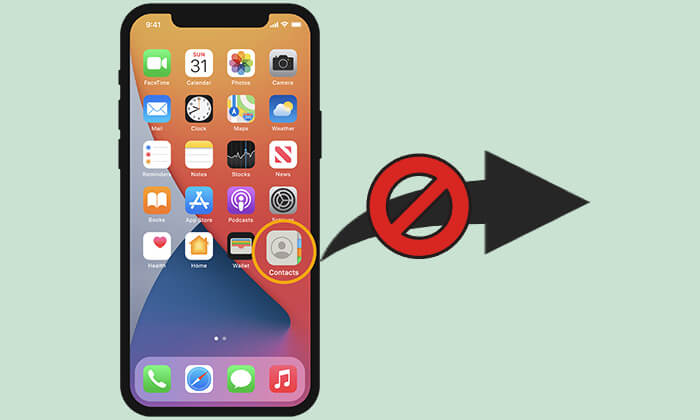
Es gibt viele Gründe, warum Sie die Freigabe von Kontakten auf Ihrem iPhone beenden möchten. Hier sind einige häufige Situationen:
Wie kann ich die automatische Kontaktfreigabe auf meinem iPhone beenden? Hier sind zwei Möglichkeiten:
iCloud ist ein häufig verwendetes Tool zur Kontaktsynchronisierung für Apple-Nutzer. Wenn iCloud-Kontakte auf beiden iPhones aktiviert ist, sind Ihre Kontakte auch auf den anderen iPhones sichtbar. Wenn Sie diese Kontakte jedoch nicht mehr teilen möchten, können Sie die Kontaktsynchronisierung deaktivieren.
Wie beende ich die Freigabe meiner Kontakte mit derselben Apple-ID? Führen Sie die folgenden Schritte aus:
Schritt 1. Öffnen Sie die App „Einstellungen“ auf Ihrem iPhone.
Schritt 2. Tippen Sie oben auf Ihren „Apple-ID“-Namen und wählen Sie dann „iCloud“ aus.
Schritt 3. Suchen und deaktivieren Sie in den iCloud-Einstellungen die Option „Kontakte“.
Schritt 4. Das System fordert Sie auf, auszuwählen, ob die synchronisierten Kontakte von Ihrem Gerät gelöscht werden sollen. Wählen Sie „Auf meinem iPhone behalten“.

Schritt 5. Öffnen Sie die Kontakte-App auf Ihrem iPhone und löschen Sie alle unerwünschten Kontakte .
Nachdem Sie die Freigabe von Kontakten für ein anderes iPhone beendet haben, bleiben diese Kontakte auf dem anderen Gerät erhalten. So entfernen Sie sie von den anderen Geräten:
Schritt 1. Öffnen Sie einen Browser und besuchen Sie iCloud.com .
Schritt 2. Melden Sie sich mit Ihrer Apple-ID an und wählen Sie die Funktion „Kontakte“.

Schritt 3. Suchen Sie Ihre Kontakte und löschen Sie sie aus iCloud.

Sie können jetzt eine neue Apple-ID für Ihren persönlichen Gebrauch erstellen. Um Ihre iPhone-Kontakte zu sichern , aktivieren Sie einfach die iCloud-Synchronisierung, um sie in Ihrem neuen Konto zu speichern.
Neben iCloud verwenden manche Nutzer auch Google-Konten, um ihre Kontakte zu synchronisieren. Wenn Sie dasselbe Google-Konto mit anderen teilen und beide Google Kontakte verwenden, werden Ihre Kontakte auf beiden iPhones zusammengeführt. Wenn Sie keine Kontaktinformationen mehr mit Google teilen möchten, können Sie die Synchronisierung mit diesen Schritten beenden.
Wie beende ich die Freigabe von Kontakten zwischen zwei iPhones? Hier sind die Schritte:
Schritt 1. Öffnen Sie die App „Einstellungen“ auf Ihrem iPhone.
Schritt 2. Scrollen Sie nach unten und tippen Sie auf „Passwörter und Konten“.
Schritt 3. Wählen Sie Ihr Gmail-Konto aus.
Schritt 4. Schalten Sie den Schalter neben „Kontakte“ aus, um die Synchronisierung der Kontakte mit Google zu beenden.

iCloud und Google können Ihre Kontakte automatisch synchronisieren, solange Sie online sind, was die Sicherung Ihrer Kontakte sehr einfach macht. Da Sie die Kontaktfreigabe auf Ihrem iPhone jedoch deaktiviert haben, empfiehlt es sich, auf eine andere Methode umzusteigen, um Ihre Kontakte sicher und synchron zu halten.
Eine praktische Option ist Coolmuster iOS Assistant . Mit diesem Tool können Sie iPhone-Kontakte auf Ihrem Computer sichern und sogar auf ein anderes iPhone übertragen. Mit Ihren sicher gespeicherten Kontakten sind Sie nicht mehr auf die Cloud-Synchronisierung angewiesen und können Kontakte ohne Risiko löschen oder bereinigen.
Hauptfunktionen des Coolmuster iOS Assistant:
Hier finden Sie eine Schritt-für-Schritt-Anleitung zum Sichern von iPhone-Kontakten auf dem Computer mithilfe iOS Assistenten:
01 Laden Sie iOS Assistant herunter und öffnen Sie ihn auf Ihrem Computer. Verbinden Sie dann Ihr iPhone über ein USB-Kabel mit dem Computer.
02 Folgen Sie den Anweisungen, um Ihrem Telefon zu vertrauen. Sobald die Software Ihr verbundenes Gerät erfolgreich erkennt, wird die folgende Schnittstelle angezeigt.

03 Wählen Sie in der linken Seitenleiste „Kontakte“. Die Software scannt daraufhin alle Kontakte auf Ihrem iPhone. Zeigen Sie eine Vorschau an und wählen Sie die Kontakte aus, die Sie übertragen möchten.

04 Klicken Sie im Hauptmenü auf „Exportieren“, wählen Sie ein Ziel für Ihre Kontakte und das gewünschte Speicherformat. Sobald Sie diese Einstellungen vorgenommen haben, startet der Sicherungsvorgang sofort.
Video-Tutorial:
So können Sie die Freigabe von Kontakten für ein anderes iPhone beenden. Durch Deaktivieren von Kontakten in iCloud oder Google wird die Namensfreigabe auf dem iPhone mühelos deaktiviert. Wenn Sie Ihr iPhone sichern oder Daten auf einen Computer übertragen möchten, bietet Coolmuster iOS Assistant eine praktische Lösung. Er unterstützt Sie bei der Verwaltung und Sicherung Ihrer Kontaktinformationen und ist sehr empfehlenswert.
Weitere Artikel:
Wie kann ich die Standortfreigabe auf dem iPhone beenden, ohne dass jemand davon erfährt?
[Beantwortet] So deaktivieren Sie iCloud-Fotos, ohne alles zu löschen
Wie kann ich verhindern, dass jemand mein Handy ausspioniert? [Mit Präventionen]

 iOS-Übertragung
iOS-Übertragung
 [Schritt-für-Schritt-Anleitung] Wie kann ich die Freigabe von Kontakten auf dem iPhone beenden?
[Schritt-für-Schritt-Anleitung] Wie kann ich die Freigabe von Kontakten auf dem iPhone beenden?





